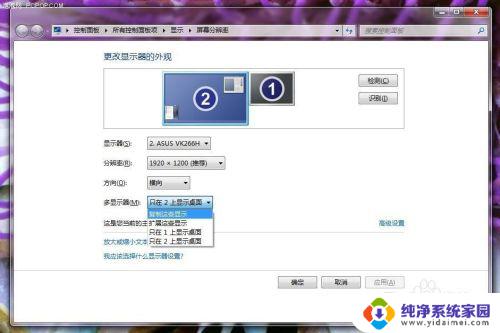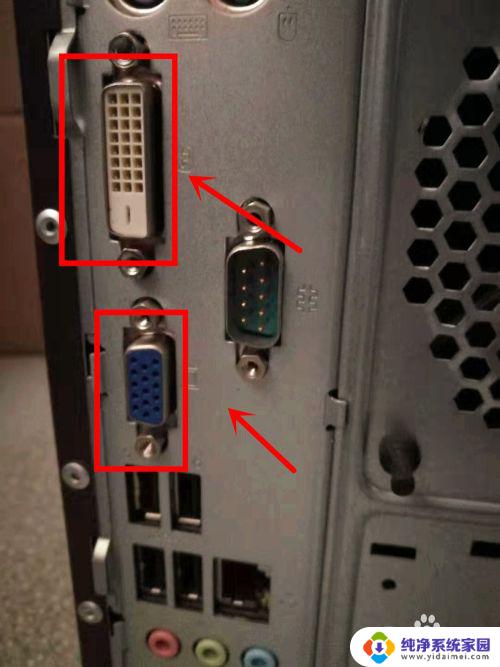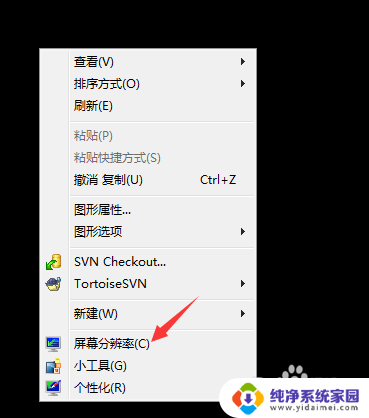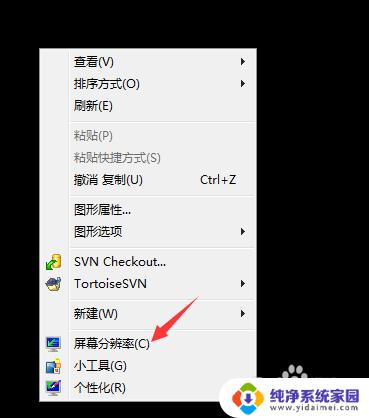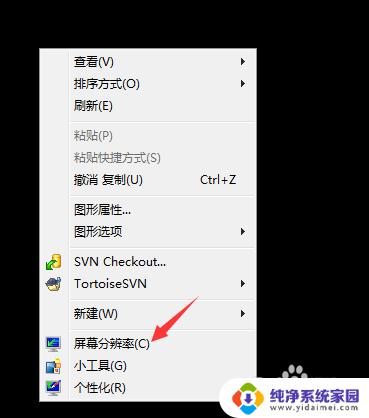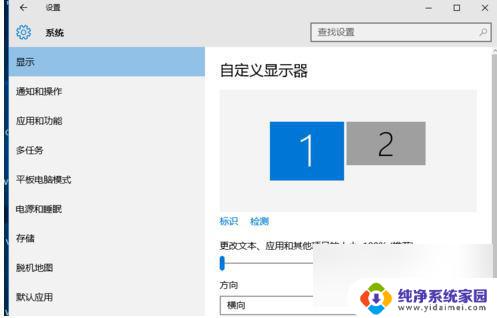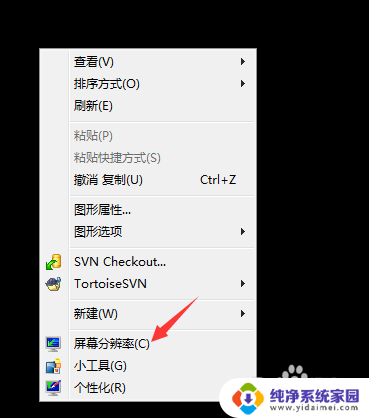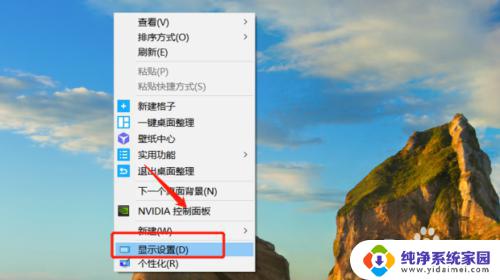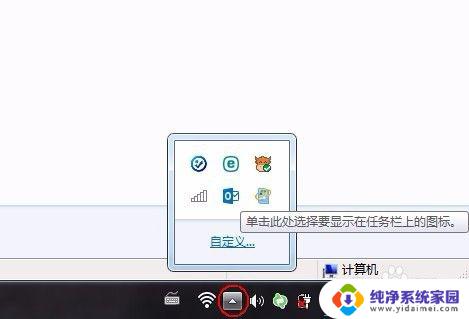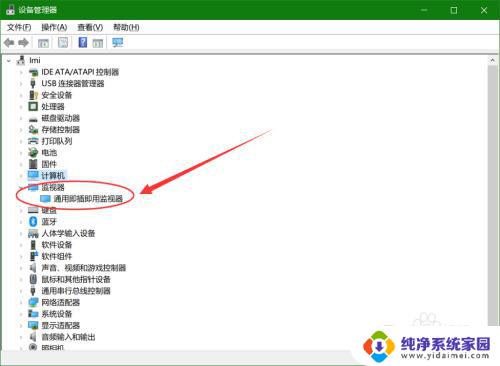win7识别不到第二个显示器 win7连接第二个显示器显示不正常怎么办
win7识别不到第二个显示器,随着电脑在我们日常生活中的普及,使用多个显示器已经成为许多人提高工作效率和享受娱乐的常用方式,在使用Windows 7操作系统时,有时候我们可能会遇到一个问题,就是电脑无法识别到第二个显示器,或者即使识别到了,显示效果却不正常。这种情况下该怎么办呢?本文将介绍一些解决方法,帮助大家解决这一问题。
步骤如下:
1.将显示器连接好接通电源后,打开<控制面板>,点击控制面板中的<硬件和声音>;
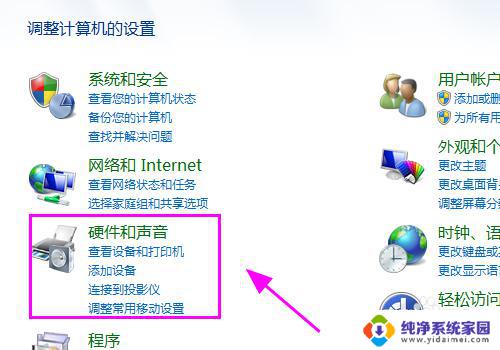
2.进入硬件和声音菜单,点击<设备管理器>;

3.打开设备管理器,在监视器中查看是否有第二个显示器。如果没有说明显示器硬件问题或者链接线问题,进行排查;

4.返回到桌面,右键点击,出现右键列表,点击<屏幕分辨率>;
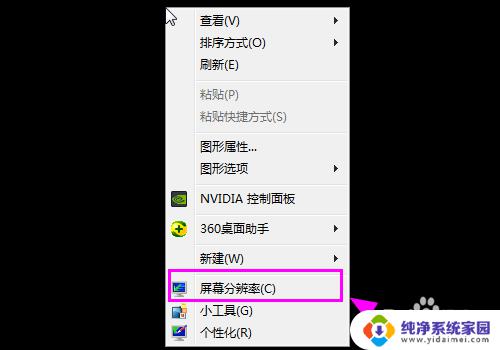
5.进入屏幕设置菜单,点击<高级设置>;
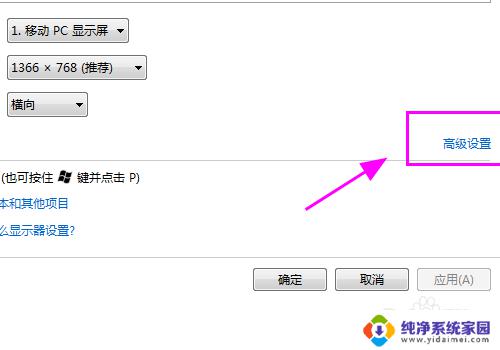
6.弹出高级设置对话框,切换到监视器选项卡。并选择适合本显示器的刷新频率;
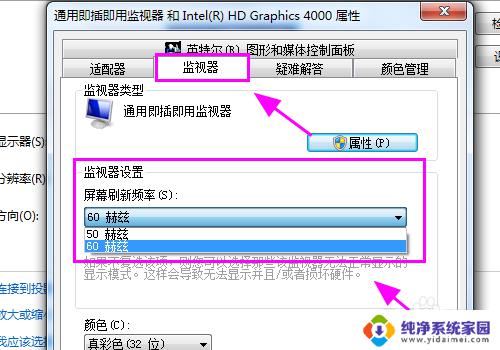
7.点击右下角<应用>;
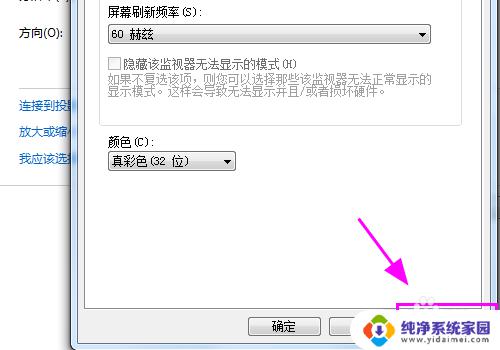
8.在电脑键盘上按<WIN+P>选择复制或者扩展,就可以对第二个显示器进行正常的检测和显示;
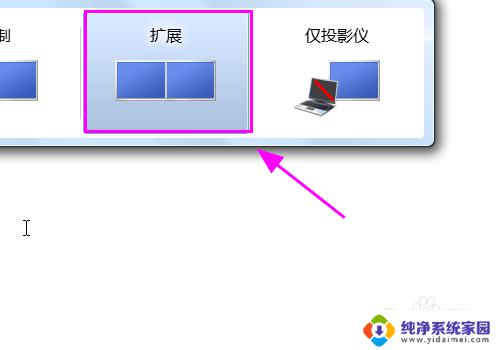
9.以上就是win7识别不到第二个显示器的解决方案,感谢阅读。
以上就是关于win7无法识别第二个显示器的全部内容,如有需要,您可以按照小编提供的步骤进行操作,希望这些内容能够对您有所帮助。